Win10을 마우스 오른쪽 버튼으로 클릭했을 때 텍스트 문서가 없으면 어떻게 해야 합니까?
- 王林앞으로
- 2024-04-02 12:40:27885검색
PHP 편집기 Apple은 일부 사용자가 Win10 시스템에서 새 폴더를 생성할 때 마우스 오른쪽 버튼 클릭 메뉴의 "텍스트 문서" 옵션이 사라지고 "새로 만들기" 옵션만 남는다는 사실을 발견했습니다. 이는 사용자가 txt 문서를 직접 생성할 수 없음을 의미합니다. 이는 텍스트 파일을 자주 생성해야 하는 사용자에게는 큰 문제입니다. 그렇다면 어떻게 해결해야 할까요? 이번 글에서는 Win10의 마우스 오른쪽 버튼 클릭 메뉴에 텍스트 문서 옵션이 없는 문제에 대한 해결 방법을 자세히 소개하겠습니다.
1. "win+R" 단축키를 사용하여 실행을 시작하고 "regedit"를 입력한 후 Enter를 눌러 엽니다.
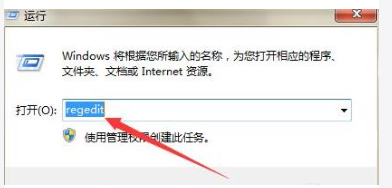
2. 열린 창 인터페이스에서 왼쪽 열의 "HKEY_CLASSES_ROOT.txt"를 클릭합니다.
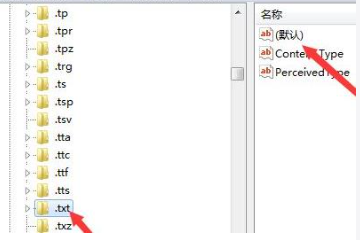
3. 그런 다음 오른쪽에 있는 "기본 옵션"을 두 번 클릭하여 엽니다. 열리는 창에서 숫자 데이터를 "txtfile"로 변경하고 "확인"을 클릭하여 저장합니다.
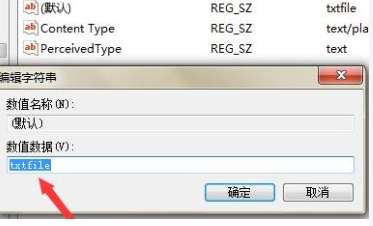
4. 그런 다음 왼쪽 열에서 "HKEY_CLASSES_ROOT.txtShellNew"를 클릭합니다.
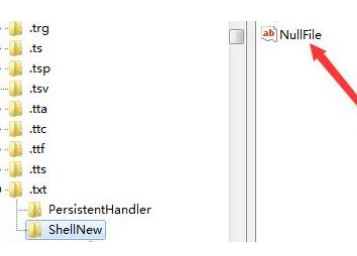
5. 마지막으로 오른쪽의 "Nullfile"을 찾아 더블클릭하여 열고, 창의 숫자 데이터를 공백으로 변경한 후 "확인"을 클릭합니다.
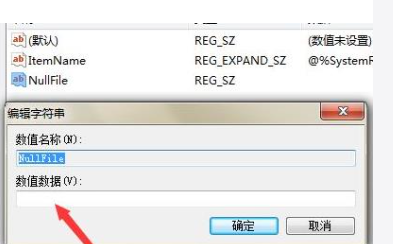
위 내용은 Win10을 마우스 오른쪽 버튼으로 클릭했을 때 텍스트 문서가 없으면 어떻게 해야 합니까?의 상세 내용입니다. 자세한 내용은 PHP 중국어 웹사이트의 기타 관련 기사를 참조하세요!
성명:
이 기사는 dafanshu.com에서 복제됩니다. 침해가 있는 경우 admin@php.cn으로 문의하시기 바랍니다. 삭제

